วิธีสำรองฐานข้อมูล WooCommerce ของคุณ
เผยแพร่แล้ว: 2024-05-15ด้วยการสำรองฐานข้อมูล WooCommerce คุณจะปกป้องข้อมูลร้านค้าที่สำคัญ ซึ่งรวมถึงข้อมูลเฉพาะของผลิตภัณฑ์ รายละเอียดคำสั่งซื้อ ข้อมูลลูกค้า และการกำหนดค่าร้านค้า
คิดว่าการสำรองข้อมูลเหล่านั้นเป็นจุดกู้คืนในกรณีที่เกิดการละเมิดหรือระบบล้มเหลว พวกเขาจะช่วยคุณฟื้นฟูการดำเนินงานและรักษาความต่อเนื่องทางธุรกิจ
ที่กล่าวว่ามีสองวิธีในการสำรองฐานข้อมูล WooCommerce คุณสามารถส่งออกข้อมูลด้วยตนเองหรือทำให้ขั้นตอนทั้งหมดเป็นแบบอัตโนมัติ
การสำรองข้อมูลด้วยตนเองเกี่ยวข้องกับการจัดการไฟล์โดยตรงโดยใช้เครื่องมือเช่น phpMyAdmin คุณจะได้เห็นภาพโครงสร้างฐานข้อมูลของคุณและตัดสินใจว่าจะบันทึกส่วนประกอบใด
ในทางกลับกัน การสำรองข้อมูลอัตโนมัตินั้นไม่ใช่ด้านเทคนิคและมีความสม่ำเสมอ คุณสามารถตั้งค่าผ่านปลั๊กอิน WordPress หรือบริการโฮสติ้งที่มีการจัดการได้ เมื่อคุณทำเสร็จแล้ว การสำรองข้อมูลจะดำเนินการด้วยตัวเองตามช่วงเวลาที่สม่ำเสมอ
คู่มือนี้ครอบคลุมการสำรองข้อมูลทั้งแบบแมนนวลและแบบอัตโนมัติโดยละเอียด โดยจะแจกแจงวิธีการ ข้อกำหนด ข้อดีและข้อเสียทั้งหมด ดังนั้น อ่านต่อเพื่อเรียนรู้ว่าอะไร ที่ไหน เมื่อไร และวิธีการสำรองฐานข้อมูล WooCommerce ของคุณ
สารบัญ
วิธีสำรองฐานข้อมูล WooCommerce ของคุณด้วยตนเอง
ข้อกำหนดสำหรับการสำรองข้อมูล WooCommerce ด้วยตนเอง
ขั้นตอนในการสำรองฐานข้อมูล WooCommerce ของคุณด้วยตนเอง
วิธีสร้างการสำรองฐานข้อมูล WooCommerce อัตโนมัติ
ข้อกำหนดสำหรับการสำรองข้อมูลฐานข้อมูล WooCommerce โดยอัตโนมัติ
ขั้นตอนในการสำรองฐานข้อมูล WooCommerce ของคุณโดยอัตโนมัติ
การใช้ปลั๊กอินสำรอง
การใช้บริการโฮสติ้งที่มีการจัดการ
บทสรุป
คำถามที่พบบ่อย
วิธีสำรองฐานข้อมูล WooCommerce ของคุณด้วยตนเอง
กระบวนการสำรองข้อมูลด้วยตนเองเกิดขึ้นในแผงควบคุมเว็บโฮสติ้ง เช่น cPanel หรือ Plesk คุณเพียงแค่ต้องเข้าถึงเครื่องมือการจัดการฐานข้อมูลแล้วใช้เพื่อส่งออกข้อมูล อนุญาตให้มีการเก็บรักษาตารางฐานข้อมูลตามเป้าหมาย
โปรดทราบว่าการสำรองข้อมูล WooCommerce ด้วยตนเองไม่ได้ขึ้นอยู่กับปลั๊กอิน ดังนั้นคุณจึงไม่ต้องกังวลกับการติดตั้งหรือจ่ายเงิน
อย่างไรก็ตาม ในทางกลับกัน การสำรองข้อมูลฐานข้อมูลด้วยตนเองนั้นทั้งน่าเบื่อและใช้เวลานาน ต้องทำอย่างสม่ำเสมอ และแต่ละกรณีต้องใช้ความพยายามอย่างมาก อินสแตนซ์ที่พลาดไปอาจส่งผลให้ข้อมูลไม่สอดคล้องกัน
ความซับซ้อนเหล่านี้ขยายไปถึงกระบวนการบูรณะด้วยซ้ำ การกู้คืนการสำรองข้อมูลด้วยตนเองจะช้ากว่าและใช้แรงงานมากกว่าเมื่อเทียบกับการสำรองข้อมูลอัตโนมัติ ซึ่งแน่นอนว่าทำให้พวกเขามีความน่าเชื่อถือน้อยลงเพื่อความต่อเนื่องทางธุรกิจ
ข้อกำหนดสำหรับการสำรองข้อมูล WooCommerce ด้วยตนเอง
หากต้องการสำรองฐานข้อมูล WooCommerce ด้วยตนเอง คุณจะต้องมีสิ่งต่อไปนี้:
- แพลตฟอร์มการจัดการเซิร์ฟเวอร์ เช่น cPanel หรือ Plesk
- ข้อมูลรับรองการเข้าถึง รวมถึงชื่อฐานข้อมูล ชื่อผู้ใช้ และรหัสผ่าน สิ่งเหล่านี้ อยู่ในไฟล์กำหนดค่า WordPress 'wp-config.php'
- เครื่องมือจัดการฐานข้อมูลเช่น phpMyAdmin
- พื้นที่เก็บข้อมูลเพียงพอบนคอมพิวเตอร์ของคุณ เพื่อเพิ่มความปลอดภัยและความซ้ำซ้อน ให้ลองคัดลอกไปยังโซลูชันที่เก็บข้อมูลบนคลาวด์
ขั้นตอนในการสำรองฐานข้อมูล WooCommerce ของคุณด้วยตนเอง
ขั้นตอนที่ 1: เข้าถึง phpMyAdmin
- เข้าสู่ระบบพื้นที่ผู้ดูแลระบบของผู้ให้บริการโฮสติ้งของคุณ และเปิดแผงควบคุม ส่วนใหญ่ชอบใช้ cPanel
- ภายใน cPanel ให้ไปที่ส่วน 'ฐานข้อมูล' คุณอาจพบมันภายใต้ 'เครื่องมือฐานข้อมูล' หรือหมวดหมู่ที่คล้ายกัน
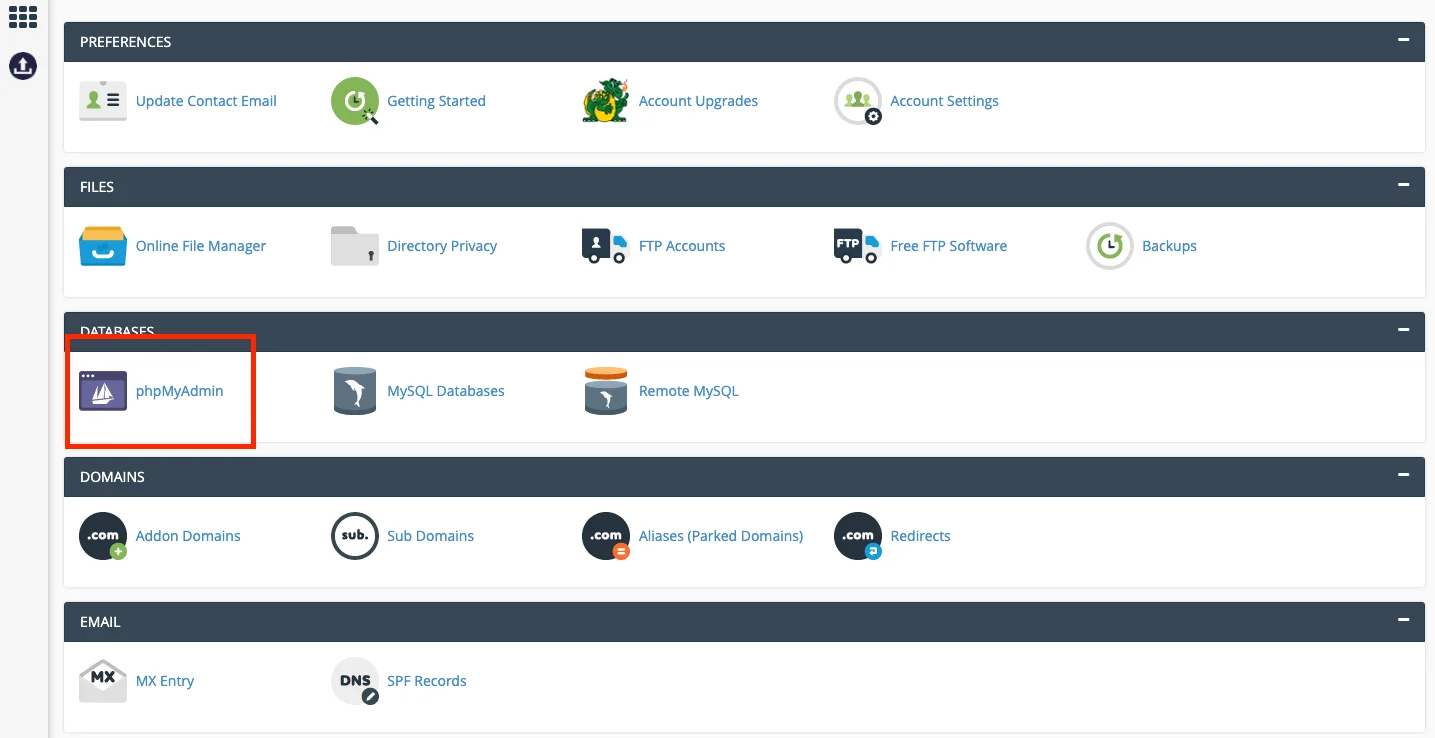
- มองหาไอคอน 'phpMyAdmin' และคลิกที่มัน ระบบจะเปิดอินเทอร์เฟซ phpMyAdmin ในแท็บหรือหน้าต่างใหม่
ขั้นตอนที่ 2: เลือกฐานข้อมูล WooCommerce ของคุณ
- บนอินเทอร์เฟซ phpMyAdmin คุณจะเห็นรายการฐานข้อมูลทางด้านซ้ายของหน้าจอ
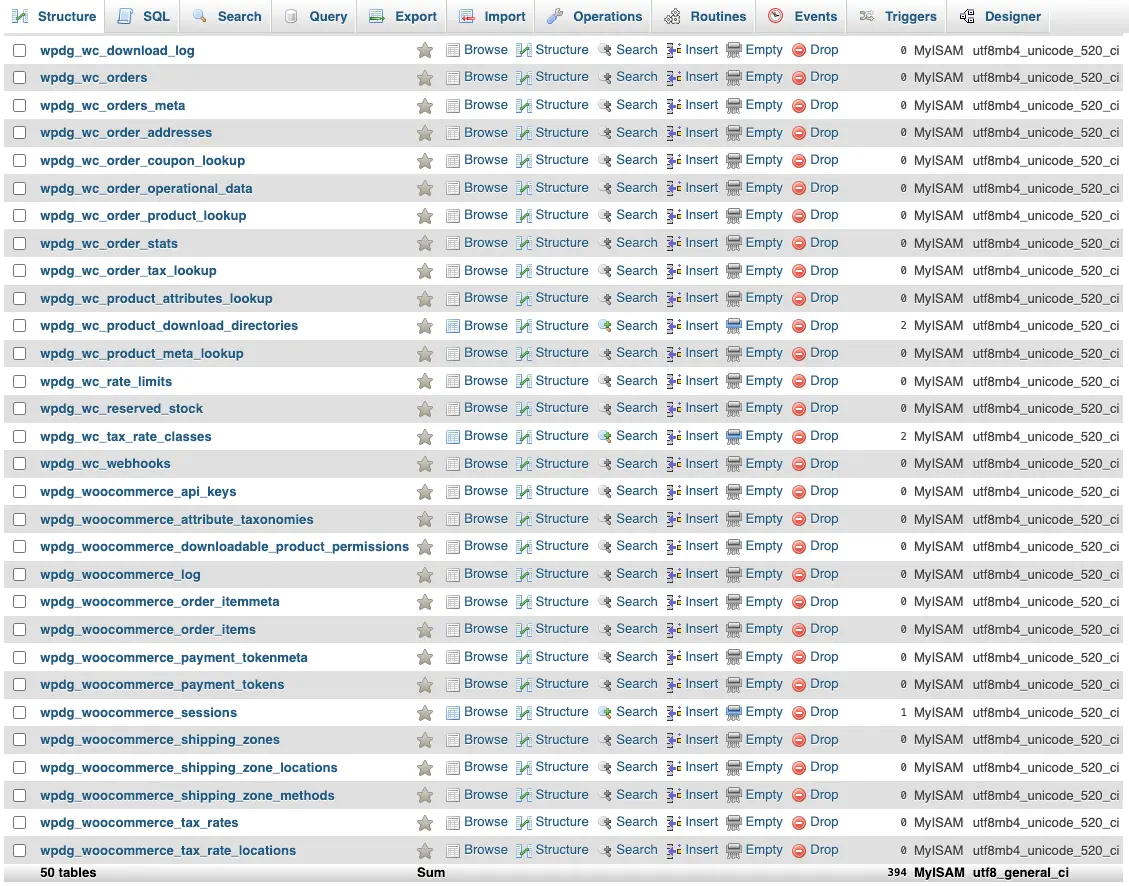
- หากคุณมีฐานข้อมูลหนึ่งสำหรับเว็บไซต์ของคุณ ฐานข้อมูลนั้นอาจจะตั้งชื่อตามโดเมนหรือชื่อผู้ใช้ของคุณ
- สูตรนี้ใช้ไม่ได้กับทุกคน หากฐานข้อมูลของคุณได้รับการตั้งค่าโดยใช้ตัวติดตั้ง WordPress ของโฮสต์ของคุณ ฐานข้อมูลนั้นอาจมีคำนำหน้าแบบกำหนดเองอื่นที่ไม่ใช่ 'wp_' บางครั้งพวกเขาจะสุ่มชื่อเพื่อความปลอดภัย
- หากคุณไม่แน่ใจว่าควรเลือกฐานข้อมูลใด โปรดดูเอกสารประกอบการโฮสต์ของคุณหรือขอความช่วยเหลือจากโฮสต์ WordPress
ขั้นตอนที่ 3: เลือกตาราง
- คลิกที่ฐานข้อมูลที่คุณเลือกเพื่อแสดงตาราง ประกอบด้วยส่วนต่างๆ ของข้อมูล WooCommerce ของคุณ
- ตัวอย่างเช่น ข้อมูลผลิตภัณฑ์อยู่ในตาราง 'wp_posts' และ 'wp_postmeta' ของฐานข้อมูล WordPress ของคุณ ตาราง 'wp_posts' เก็บชื่อผลิตภัณฑ์ คำอธิบาย และสถานะการตีพิมพ์ จากนั้น 'wp_postmeta' จะจัดเก็บข้อมูลเมตาของผลิตภัณฑ์ของคุณ
ขั้นตอนที่ 4: กำหนดค่าวิธีการส่งออกของคุณ
- ไปที่แท็บ 'ส่งออก' ใน phpMyAdmin
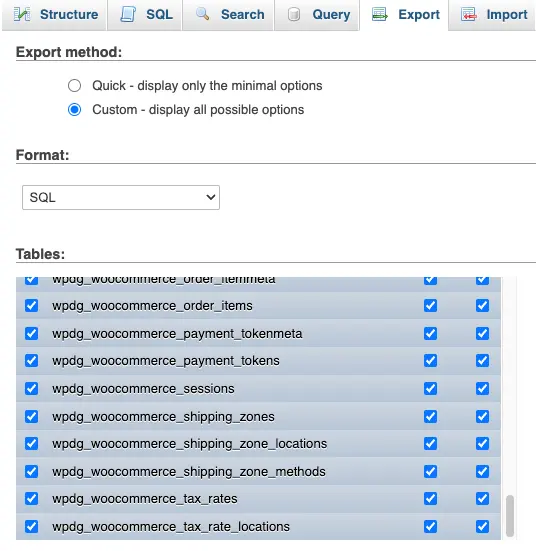
- ตามค่าเริ่มต้น ตารางทั้งหมดในฐานข้อมูลที่เลือกจะถูกเน้นเพื่อส่งออก ดังนั้น หากต้องการสำรองข้อมูลทั้งหมด คุณอาจต้องการคงตัวเลือกไว้ไม่เปลี่ยนแปลง
- หากคุณเข้าใจโครงสร้างฐานข้อมูลทั้งหมดของคุณ คุณสามารถยกเลิกการเลือกตัวเลือกเริ่มต้น 'เลือกทั้งหมด' ได้ จากนั้นระบบจะให้คุณยืนยันการเลือกของคุณ
ขั้นตอนที่ 5: เลือกรูปแบบการส่งออกฐานข้อมูล
- ภายใต้แท็บ 'ส่งออก' เดียวกัน ให้ไปที่ส่วน 'รูปแบบ' และ 'เอาต์พุต' มีตัวเลือกสำหรับกำหนดรูปแบบการสำรองข้อมูลฐานข้อมูล WooCommerce ของคุณ
- คุณสามารถเลือก 'SQL' เพื่อรับไฟล์แบบข้อความที่เข้ากันได้กับการกู้คืนฐานข้อมูลในอนาคต
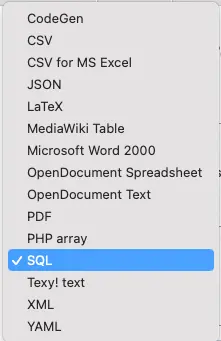
ขั้นตอนที่ 6: เริ่มต้นการส่งออกฐานข้อมูล WooCommerce ของคุณ
- คลิกปุ่ม 'ไป' ที่ด้านล่างของการตั้งค่าการส่งออก
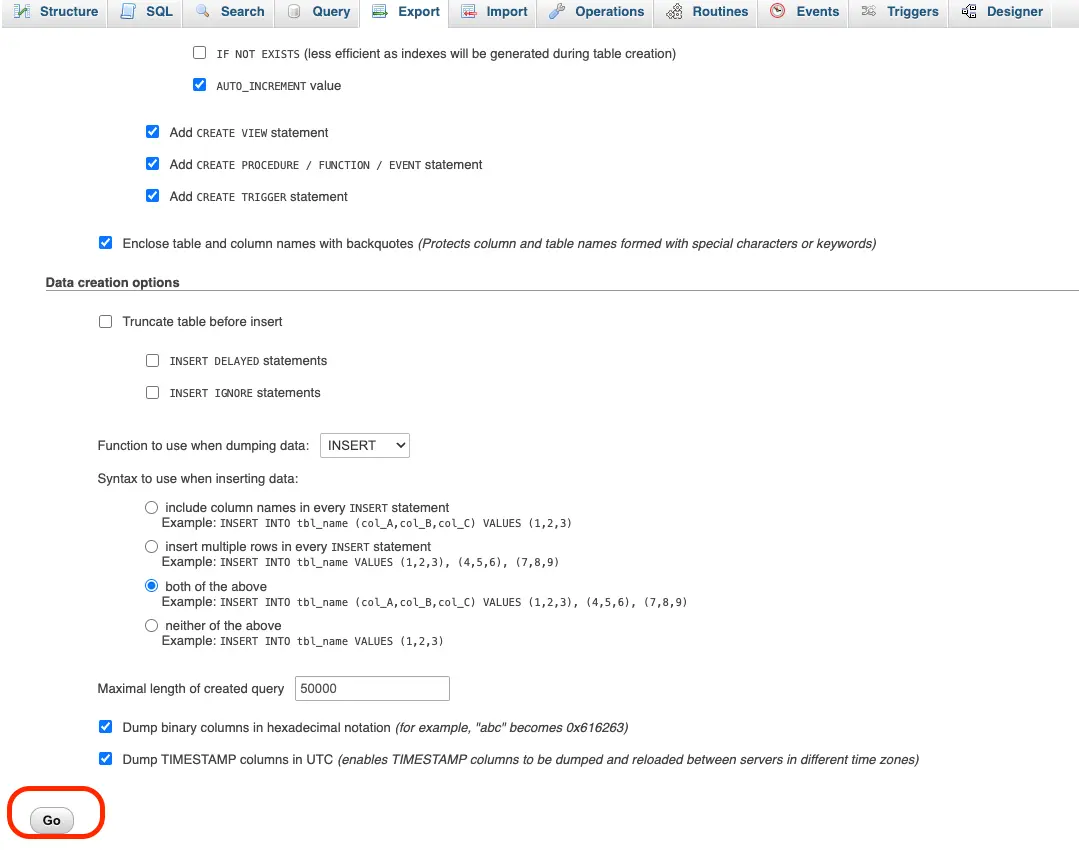
- phpMyAdmin จะเริ่มสร้างไฟล์สำรองฐานข้อมูล การดำเนินการนี้อาจใช้เวลาสักครู่ขึ้นอยู่กับขนาดของฐานข้อมูลของคุณ
ขั้นตอนที่ 7: ดาวน์โหลดไฟล์สำรอง
- เมื่อ phpMyAdmin ส่งออกเสร็จแล้ว ข้อความดาวน์โหลดจะปรากฏขึ้น
- ไปข้างหน้าและบันทึกไฟล์ '.sql' ลงในคอมพิวเตอร์ของคุณ
ขั้นตอนที่ 8: ตั้งค่าปลายทางการสำรองข้อมูลสำหรับฐานข้อมูล WooCommerce ของคุณ
- บันทึกไฟล์สำรองข้อมูลที่ดาวน์โหลดมาไว้ในตำแหน่งที่ปลอดภัยบนคอมพิวเตอร์ของคุณ เพื่อเพิ่มความปลอดภัย ให้พิจารณาจัดเก็บสำเนาไว้ในไดรฟ์ภายนอกหรือบริการจัดเก็บข้อมูลบนคลาวด์ที่แยกต่างหาก
วิธีสร้างการสำรองฐานข้อมูล WooCommerce อัตโนมัติ
การสำรองข้อมูล WooCommere อัตโนมัติให้ความสะดวกและความสม่ำเสมอโดยไม่จำเป็นต้องมีการแทรกแซงด้วยตนเอง เหมาะสำหรับร้านค้าที่มีธุรกรรมบ่อยครั้ง อัปเดตเป็นประจำ หรือฐานข้อมูลขนาดใหญ่
ต่างจากการสำรองข้อมูลด้วยตนเอง ระบบอัตโนมัติสามารถบันทึกการเปลี่ยนแปลงฐานข้อมูลได้อย่างแม่นยำและแบบเรียลไทม์ คุณสามารถกำหนดเวลาการสำรองข้อมูลให้ทำงานเป็นรายสัปดาห์ รายวัน หรือรายชั่วโมงตามแผนการกู้คืนระบบของคุณ
กระบวนการจัดเก็บข้อมูลมักจะเพิ่มขึ้น ซึ่งหมายความว่าจะบันทึกเฉพาะการเปลี่ยนแปลงที่เกิดขึ้นตั้งแต่การสำรองข้อมูลครั้งล่าสุดเท่านั้น ช่วยให้ใช้พื้นที่และแบนด์วิธได้อย่างมีประสิทธิภาพมากขึ้น
สำรองข้อมูลการเปลี่ยนแปลงที่เพิ่มขึ้นตั้งแต่การสำรองข้อมูลเต็มรูปแบบครั้งล่าสุด และกำหนดเวลาการสำรองข้อมูลให้ทำงานทุกๆ 2, 4, 8 หรือ 12 ชั่วโมง รายวัน รายสัปดาห์ รายปักษ์ หรือรายเดือน
การสำรองข้อมูลอัตโนมัตินั้นทราบกันว่าสามารถปรับขนาดได้อย่างราบรื่นเมื่อธุรกิจของคุณเติบโตขึ้น ตัวอย่างเช่น คุณสามารถเพิ่มแบนด์วิดท์ของคุณตามความต้องการที่เปลี่ยนแปลงไป ผู้ให้บริการบางรายเสนอคุณสมบัติเพิ่มเติมเพื่อปรับปรุงกลยุทธ์การสำรองข้อมูลของคุณ ตัวอย่าง ได้แก่ เครื่องมือ เข้ารหัสข้อมูล และการผสานรวมกับบริการจัดเก็บข้อมูลบนคลาวด์ ฯลฯ
ข้อกำหนดสำหรับการสำรองข้อมูลฐานข้อมูล WooCommerce โดยอัตโนมัติ
เมื่อเลือกปลั๊กอิน ตรวจสอบให้แน่ใจว่าเข้ากันได้กับเวอร์ชัน WordPress และ WooCommerce ของคุณเพื่อป้องกันความขัดแย้ง นอกจากนี้ ให้ตรวจสอบตัวเลือกพื้นที่เก็บข้อมูลเหล่านี้สำหรับการสำรองฐานข้อมูลของคุณในปลั๊กอิน:

- บริการจัดเก็บข้อมูลบนคลาวด์ เช่น Google Drive, Dropbox หรือ Amazon S3 ได้รับความนิยมมากที่สุดเนื่องจากมีความน่าเชื่อถือและความสามารถในการปรับขนาดได้ อย่างไรก็ตาม มีค่าใช้จ่ายเพิ่มเติมตามขนาดและความถี่ของการสำรองข้อมูลของคุณ
- คุณสามารถสร้างเซิร์ฟเวอร์ระยะไกลที่จัดการด้วยตนเองได้ มันให้การควบคุมการสำรองข้อมูลของคุณมากขึ้น แต่ต้องใช้ความรู้ด้านเทคนิคขั้นสูง
- ปลั๊กอิน WordPress บางตัวยังอนุญาตให้คุณจัดเก็บข้อมูลสำรองบนเซิร์ฟเวอร์เดียวกันกับเว็บไซต์ของคุณอีกด้วย อย่างไรก็ตาม ไม่แนะนำให้ใช้แนวทางปฏิบัตินี้ เนื่องจากอาจมีความเสี่ยงหากเซิร์ฟเวอร์ล้มเหลว
หากต้องการค้นหาผู้ให้บริการที่ดีที่สุดสำหรับการสำรองฐานข้อมูล WooCommerce ของคุณ คุณควรประเมินตัวเลือกของคุณตามสิ่งต่อไปนี้:
- ความถี่ของการสำรองข้อมูลอัตโนมัติ
- สถานที่จัดเก็บข้อมูล
- จำนวนสำเนาที่สำรองไว้
- ระยะเวลาการเก็บรักษาข้อมูลสำรอง
- ระดับของการสนับสนุนทางเทคนิคที่มีให้
- คุณสมบัติการจัดการการสำรองข้อมูล
- ประวัติการตรวจสอบความปลอดภัย
ขั้นตอนในการสำรองฐานข้อมูล WooCommerce ของคุณโดยอัตโนมัติ
ขออภัย ไม่มีขั้นตอนมาตรฐานสำหรับการกำหนดค่าการสำรองข้อมูลฐานข้อมูล WooCommerce อัตโนมัติ ผู้ให้บริการแต่ละรายมีแผงควบคุมและระบบจัดการการสำรองข้อมูลของตนเอง
อย่างไรก็ตาม ต่อไปนี้เป็นแนวทางทั่วไปสำหรับการตั้งค่าการสำรองข้อมูลทั้งแบบใช้ปลั๊กอินและแบบมีการจัดการ:
การใช้ปลั๊กอินสำรอง
ขั้นตอนที่ 1: ลงทะเบียนกับบริการจัดเก็บข้อมูลของบุคคลที่สาม
สำหรับผู้เริ่มต้น ให้พิจารณาว่าจะจัดเก็บข้อมูลสำรองฐานข้อมูล WooCommerce ไว้ที่ใด หากเลือกใช้บริการจัดเก็บข้อมูลบนคลาวด์ ให้ลงทะเบียนบัญชีและซื้อพื้นที่เพียงพอสำหรับสำเนาสำรองของคุณ
ขั้นตอนที่ 2: การติดตั้งและเปิดใช้งานปลั๊กอิน
- ไปที่ส่วน "ปลั๊กอิน" ในแผงผู้ดูแลระบบ WordPress ของคุณ
- คลิก 'เพิ่มใหม่'
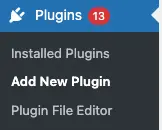
- ค้นหาปลั๊กอินสำรอง WordPress
- ติดตั้งปลั๊กอินและเปิดใช้งาน
ขั้นตอนที่ 3: เข้าถึงการตั้งค่าการสำรองข้อมูล
- เข้าถึงหน้าการตั้งค่าปลั๊กอินภายในแดชบอร์ด WordPress ของคุณ ปลั๊กอินส่วนใหญ่จะฝังตัวเลือกนี้ไว้ในเมนูหลัก
ขั้นตอนที่ 4: กำหนดเวลาการสำรองข้อมูล
- ตัดสินใจว่าปลั๊กอินควรสำรองข้อมูลฐานข้อมูล WooCommerce บ่อยแค่ไหน การสำรองข้อมูลรายวันเหมาะอย่างยิ่งสำหรับร้านค้าที่กำลังเติบโต แต่คุณสามารถปรับความถี่ตามปริมาณธุรกรรมของไซต์ของคุณได้
ขั้นตอนที่ 5: เลือกส่วนประกอบสำรอง
- กำหนดองค์ประกอบของไซต์ของคุณที่จะสำรองข้อมูล ปลั๊กอินส่วนใหญ่อนุญาตให้คุณเลือกฐานข้อมูลและไฟล์เฉพาะได้ ดังนั้นตรวจสอบให้แน่ใจว่าคุณได้รวมฐานข้อมูล WooCommerce ของคุณในการสำรองข้อมูล
ขั้นตอนที่ 6: เชื่อมต่อกับปลายทางที่จัดเก็บข้อมูลสำรอง
- เชื่อมโยงปลั๊กอินกับปลายทางการสำรองข้อมูลที่คุณเลือก คุณสามารถทำได้โดยระบุข้อมูลรับรองหรือโทเค็นการอนุญาตที่จำเป็น
ขั้นตอนที่ 7: กำหนดนโยบายการเก็บรักษา
- เลือกจำนวนสำเนาสำรองที่จะเก็บและระยะเวลา การลงพื้นที่มากเกินไปอาจทำให้ต้นทุนการจัดเก็บข้อมูลของคุณเพิ่มขึ้น ในขณะที่การจำกัดไว้ต่ำเกินไปอาจทำให้คุณไม่มีจุดคืนค่าล่าสุด
ปลั๊กอินสำรอง WordPress และ WooCommerce ที่เป็นที่ต้องการของโลก
เลือกไฟล์และฐานข้อมูลที่จะสำรองข้อมูลด้วย UpdraftPlus Premium สำรองข้อมูลไปยังพื้นที่จัดเก็บข้อมูลระยะไกล เช่น Google Drive และ Microsoft OneDrive และตั้งกฎการเก็บรักษาขั้นสูง
การใช้บริการโฮสติ้งที่มีการจัดการ
ขั้นตอนที่ 1: เปิดแดชบอร์ดเว็บโฮสติ้ง
- เข้าสู่ระบบแผงควบคุมโฮสติ้งของคุณ ซึ่งคุณจะได้รับเครื่องมือและคุณสมบัติทั้งหมดสำหรับจัดการไซต์และเซิร์ฟเวอร์ WordPress ของคุณ
ขั้นตอนที่ 2: เปิดการตั้งค่าการสำรองข้อมูลไซต์
- ดำเนินการไปยังพื้นที่การตั้งค่าการสำรองข้อมูลของแผงควบคุม
- ตำแหน่งของการตั้งค่าการสำรองข้อมูลจะแตกต่างกันไปตามผู้ให้บริการโฮสต์ แต่โดยทั่วไปจะอยู่ภายใต้หัวข้อ 'การจัดการไซต์' 'การสำรองข้อมูล' หรือ 'การจัดการเซิร์ฟเวอร์'
ขั้นตอนที่ 3: ตรวจสอบสถานะของการสำรองข้อมูลอัตโนมัติของคุณ
- ตรวจสอบการตั้งค่าเพื่อยืนยันว่าบริการโฮสติ้งกำลังสำรองฐานข้อมูล WooCommerce ของคุณอยู่ ผู้ให้บริการบางรายทำการสำรองข้อมูลอัตโนมัติตามค่าเริ่มต้น อื่นๆ อาจต้องเปิดใช้งานด้วยตนเอง
- คุณควรค้นหาข้อมูลเกี่ยวกับองค์ประกอบของไซต์ที่รวมอยู่ในการสำรองข้อมูลด้วย ผู้ให้บริการโฮสติ้ง WordPress ที่มีการจัดการของคุณอาจเลือกที่จะสำรองข้อมูลร้านค้า WooCommerce ทั้งหมด
- อย่าลืมตรวจสอบแม้แต่ตำแหน่งที่เก็บข้อมูลสำรองด้วย คุณไม่ต้องการให้สำเนาฐานข้อมูลของคุณถูกเก็บไว้ในเซิร์ฟเวอร์ภายในเครื่อง พวกเขาควรไปที่ศูนย์ข้อมูลนอกสถานที่ที่ปลอดภัยแทน นอกจากนี้ยังอาจช่วยแจกจ่ายสำเนาไปยังสถานที่ต่าง ๆ เพื่อความซ้ำซ้อน
ขั้นตอนที่ 4: กำหนดการตั้งค่าการสำรองข้อมูลอัตโนมัติ
หากแผนโฮสติ้งของคุณอนุญาตให้ปรับแต่งการตั้งค่าการสำรองข้อมูลได้ ให้พิจารณา:
- การปรับกำหนดการสำรองข้อมูลตามปริมาณและความถี่ของธุรกรรมในเว็บไซต์ของคุณ คุณสามารถตั้งค่าให้ทำงานรายวัน รายสัปดาห์ หรือรายเดือนได้
- การกำหนดระยะเวลาการเก็บรักษาข้อมูลสำรองและจำนวนสำเนา
ขั้นตอนที่ 4: ทดสอบกระบวนการคืนค่า
อย่ารอจนกว่าจะเกิดภัยพิบัติเพื่อยืนยันความน่าเชื่อถือของกลยุทธ์การสำรองข้อมูลของผู้ให้บริการโฮสติ้งของคุณ คุณสามารถทำการทดสอบเป็นระยะๆ เพื่อตรวจสอบว่าการสำรองข้อมูลฐานข้อมูล WooCommerce ของคุณสมบูรณ์และใช้งานได้หรือไม่
เริ่มต้นด้วยการโคลนไซต์ WooCommerce ของคุณให้เป็นสภาพแวดล้อมชั่วคราว จากนั้นคุณสามารถคืนค่าการสำรองข้อมูลที่ผ่านมาในขณะที่ตรวจสอบส่วนหน้าและส่วนหลังของร้านค้า
บทสรุป
เมื่อคุณเข้าใจวิธีสำรองฐานข้อมูล WooCommerce ของคุณแล้ว ขั้นตอนต่อไปคือการหาโซลูชันที่เหมาะสมเพื่ออำนวยความสะดวกทั้งหมด ใช้เวลาของคุณในการตรวจสอบโฮสต์เว็บ ปลั๊กอินสำรอง WordPress หรือผู้ให้บริการพื้นที่เก็บข้อมูลบนคลาวด์
โดยเฉพาะอย่างยิ่ง มุ่งเป้าไปที่การตั้งค่าที่รองรับการสำรองข้อมูลทั้งแบบแมนนวลและอัตโนมัติ ด้วยวิธีนี้ คุณจะเพลิดเพลินไปกับความสม่ำเสมอของกระบวนการอัตโนมัติและความยืดหยุ่นของการสำรองข้อมูล WooCommerce ด้วยตนเอง
คำถามที่พบบ่อย
เหตุใดฉันจึงควรสำรองฐานข้อมูล WooCommerce ของฉัน
ร้านค้า WooCommerce ของคุณมีข้อมูลอันมีค่าเกี่ยวกับผลิตภัณฑ์ ลูกค้า และการขายของคุณ การสำรองฐานข้อมูลทำหน้าที่เป็นเครือข่ายความปลอดภัยในการกู้คืนข้อมูลนี้หากข้อมูลสูญหายหรือถูกลบ
พวกเขายังให้อิสระแก่คุณในการลองใช้ปลั๊กอินหรือการกำหนดค่าใหม่ โดยรู้ว่าคุณสามารถเปลี่ยนกลับเป็นเวอร์ชันที่ใช้งานได้หากจำเป็น
มีอะไรรวมอยู่ในการสำรองฐานข้อมูล WooCommerce?
- ชื่อผลิตภัณฑ์ คำอธิบาย รูปภาพ รูปแบบ ราคา ระดับสินค้าคงคลัง และหมวดหมู่
- รายการสั่งซื้อ ปริมาณ การชำระเงิน สถานะ และหมายเหตุ)
- ชื่อลูกค้า รายละเอียดการติดต่อ ที่อยู่สำหรับเรียกเก็บเงิน/จัดส่ง และประวัติการสั่งซื้อ
- การกำหนดค่าร้านค้า อัตราภาษี ตัวเลือกการจัดส่ง และช่องทางการชำระเงิน
วิธีต่างๆ ในการสำรองฐานข้อมูล WooCommerce ของฉันมีอะไรบ้าง
มีสองวิธีหลักในการสำรองฐานข้อมูล WooCommerce ของคุณ – ด้วยตนเองและอัตโนมัติ
ในกระบวนการที่ต้องดำเนินการด้วยตนเอง คุณจะไปที่แผงควบคุมของโฮสต์เว็บและเปิดอินเทอร์เฟซการจัดการไฟล์ ที่นี่ คุณสามารถเลือกไฟล์ WooCommerce ต่างๆ จากนั้นส่งออกไปยังพีซีในพื้นที่ของคุณเพื่อสำรองข้อมูล
ทางเลือกอื่นคือการใช้ปลั๊กอิน WordPress หรือบริการโฮสติ้งที่มีการจัดการเพื่อทำให้กระบวนการสำรองข้อมูลเป็นแบบอัตโนมัติ
ฉันควรสำรองฐานข้อมูล WooCommerce บ่อยแค่ไหน?
สำรองฐานข้อมูล WooCommerce ของคุณตามระดับกิจกรรมของร้านค้าของคุณ หากงานยุ่งและมีปริมาณธุรกรรมสูง ให้สำรองข้อมูลรายวันหรือแบบเรียลไทม์ สำหรับร้านค้าขนาดเล็กที่มีกิจกรรมน้อย ให้พิจารณาสำรองข้อมูลรายสัปดาห์หรือรายปักษ์
อย่าจำกัดตัวเองแม้ว่า คุณสามารถปรับกำหนดการสำรองข้อมูลตามการเปลี่ยนแปลงของปริมาณข้อมูลและยอดขาย
ฉันควรจัดเก็บข้อมูลสำรองเว็บไซต์ WooCommerce ของฉันไว้ที่ใด
คลาวด์เป็นระบบที่แนะนำมากที่สุดเนื่องจากมีพื้นที่จัดเก็บข้อมูลนอกสถานที่และการเข้าถึงทั่วโลก สิ่งนี้มีประโยชน์อย่างยิ่งสำหรับธุรกิจที่มีทีมระยะไกลหรือสถานที่ตั้งหลายแห่ง
โซลูชันการสำรองข้อมูลบนคลาวด์ยังคุ้มค่าสำหรับผู้ใช้ทุกประเภท มาพร้อมกับแผนพื้นที่เก็บข้อมูลที่สามารถปรับขนาดได้ตามต้องการ
ฉันควรเก็บข้อมูลสำรองฐานข้อมูล WooCommerce ไว้นานเท่าใด
ระยะเวลาเก็บรักษาข้อมูลของคุณที่ดีที่สุดขึ้นอยู่กับความถี่ในการอัปเดต ปริมาณธุรกรรม และกฎเกณฑ์ทางอุตสาหกรรม หลักการทั่วไปที่ดีคือการกำหนดจำนวนข้อมูลในอดีตที่คุณต้องการกู้คืนในกรณีที่เกิดภัยพิบัติ
สำหรับร้านค้าขนาดเล็ก ใช้เวลาสองถึงสี่สัปดาห์ก็เพียงพอแล้ว ในทางกลับกัน ธุรกิจที่กำลังเติบโตอาจต้องการการรักษาไว้ประมาณสามถึงหกเดือน
